- Zoom toevoegen aan uw Outlook-account
- Zoom toevoegen aan Outlook web
- Zoom toevoegen aan uw Outlook-account
Nu werken op afstand een nieuw paradigma wordt van wat het betekent om te werken, is online communicatie enorm populair en zakelijk geworden. Onder dergelijke apps is Zoom een van de meest populaire opties geworden om contact te maken met uw teamgenoten en belanghebbenden. Het is ook behoorlijk populair voor dingen buiten het bedrijfsleven; denk aan praten met vrienden of familie, het organiseren van je clubactiviteiten, enz.
En als u een Outlook-gebruiker bent, kunt u Zoom op interessante wijze aan uw account toevoegen en al zijn functionaliteiten gebruiken, rechtstreeks vanuit het e-mailaccount. Laten we eens kijken hoe.
Zoom toevoegen aan uw Outlook-account
Zoom toevoegen aan uw account is een eenvoudig proces dat weinig moeite kost. Het enige dat u hoeft te doen, is een plug-in toevoegen en u kunt aan de slag. Hier leest u hoe u aan de slag kunt:
- Start de Outlook-desktopclient.
- Klik op de Bestand tabblad.
- Klik op Info en klik vervolgens op Invoegtoepassingen beheren.
- In de Invoegtoepassingen voor Outlook raam, zoek naar Zoomen voor Outlook en selecteer Toevoegen.
De Zoom-plug-in wordt geïnstalleerd. Als u nu teruggaat naar het Outlook-account voordat u de Zoom-invoegtoepassing kunt uitvoeren, moet u eerst een agenda-afspraak maken. Voer alle kalenderdetails in en klik vervolgens op de schakelaar naast uw Zoom-app.
Zoom toevoegen aan Outlook web
U kunt ook Zoom toevoegen aan uw Outlook-webaccount. Hier is hoe:
- Ga naar AppSource en pak de Zoomen voor Outlook invoegtoepassing vanaf daar.
- Klik op Profiteer nu en voer uw Microsoft-accountgegevens in.
- U wordt naar uw Outlook-account geleid. Klik vanaf daar op Toevoegen, en de Zoom-plug-in wordt gedownload.
- Ga naar de optie Agenda om uw Zoom op Outlook-web te gebruiken. Selecteer daar een nieuwe vergadering plannen en terwijl je dat doet, klik je op Meer opties.
- Klik in het volgende venster op Zoom. Klik vervolgens op Een Zoom-vergadering toevoegen.
Klik in het nieuwe dialoogvenster op Toestaan om een nieuw venster van Zoom weer te geven. Je moet nu inloggen op je Zoom-account. Voer de gebruikersnaam en het wachtwoord in en klik op Log in.
Zodra je dit doet, wordt er een nieuwe Zoom-link met een Meeting ID en Passcode aangemaakt en toegevoegd aan je Outlook meeting. Klik op Opslaanen je evenement wordt opgeslagen voor de toekomst.
Als u ook uw Outlook-instellingen wilt bewerken, bekijken of verwijderen, gaat u opnieuw naar de Outlook-webagenda en klikt u op de drie stippen.
U kunt wijzigingen aanbrengen in uw Zoom-vergadering door naar Vergadering-ID, Beveiliging, Video of Audio-instellingen te gaan. Als u vervolgens op . klikt Geavanceerde mogelijkheden, ziet u andere opties om wijzigingen aan te brengen. Als u klaar bent met de wijzigingen, klikt u op Updateen uw instellingen worden bijgewerkt.
Als u klikt op Verwijderen, kunt u de Zoom-vergadering direct verwijderen.
Zoom toevoegen aan uw Outlook-account
Door Zoom toe te voegen aan uw Outlook-account, kunt u uw Zoom-vergaderingen rechtstreeks vanuit uw account zelf plannen en ook rechtstreeks vanuit de Outlook-app wijzigingen aanbrengen in uw vergaderinstellingen. Microsoft is groot in cross-compatibiliteit, dus dit is slechts een van de vele oplossingen.
Zo kan je enerzijds Zoom koppelen aan Microsoft Teams, anderzijds laat Microsoft je Outlook ook koppelen met Google Agenda.
FAQ
Hoe plan ik een Zoom meeting in in outlook?
Begin met het plannen van een nieuwe vergadering door Nieuwe vergadering te selecteren in de linkerbovenhoek van uw scherm. U ziet nu het nieuwe vergadervenster. Selecteer het pictogram Zoom-vergadering toevoegen in de rechterbovenhoek. OPMERKING: Stap 5 tot en met 8 worden alleen uitgevoerd wanneer u voor het eerst een Zoom-vergadering plant in Outlook.
Hoe schakel ik zoom in tijdens het lezen van een bericht?
U kunt het dialoogvenster Zoomen tijdens het lezen openen door op het zoompercentage in de statusbalk te klikken of door in een geopend bericht naar de knop Zoomen in het menu Bericht te zoeken. Vink vervolgens het vakje aan om uw voorkeur te onthouden.
Hoe zoom ik in op Outlook 2013?
In Outlook 2010 en 2013 bevindt de Zoom-knop zich op het tabblad Bericht bij het opstellen (of lezen) van een bericht. Sluit het bericht. Klik op nieuw bericht (of antwoord) en de zoom moet het gewenste niveau hebben. De Zoom Email Windows-tool voor Outlook zoomt automatisch in op alle leesvensters van Outlook.
Hoe maak ik een zoomsessie aan zonder de zoomplug-in?
Als u de Zoom-plug-in voor Microsoft Outlook niet hebt geïnstalleerd of als u een ander agenda- of vergadersysteem gebruikt, kunt u toch een Zoom-sessie maken en die informatie handmatig toevoegen aan een bestaande uitnodiging voor een vergadering. Klik op Vergaderingen in de linkerkolom en klik vervolgens op het tabblad Aankomende vergaderingen op Een nieuwe vergadering plannen.
Hoe voeg ik een Zoom-vergadering toe aan mijn Mac?
Mac: klik op Zoomvergadering toevoegen (naast de velden voor start- en eindtijd). Mogelijk wordt u gevraagd om u aan te melden bij Zoom. Doe het alstublieft. Klik op Aanmelden en vervolgens op Aanmelden met SSO, voer cornell in voor het bedrijfsdomein en meld u vervolgens aan met uw Cornell-inloggegevens. Als er een Zoom – Pro Account-venster wordt geopend, sluit het dan of verplaats het uit de weg.
Hoe zoom toevoegen aan Outlook-agenda?
Zoek in het venster Invoegtoepassingen voor Outlook naar Zoom voor Outlook en selecteer Toevoegen. De Zoom-plug-in wordt geïnstalleerd. Als u nu teruggaat naar het Outlook-account voordat u de Zoom-invoegtoepassing kunt uitvoeren, moet u eerst een agenda-afspraak maken. Voer alle kalenderdetails in en klik vervolgens op de schakelaar naast uw Zoom-app.
Hoe nodig je mensen uit voor een Zoom-vergadering in Outlook?
Klik op Opslaan in het scherm Een vergadering plannen wanneer u klaar bent met het instellen van de details van de Zoom-vergadering. Zoek de regel Deelnemers uitnodigen en klik vervolgens op De uitnodiging kopiëren . Klik in het pop-upvenster op Uitnodiging voor vergadering kopiëren. U kunt Zoom nu in uw browser sluiten. Open uw agenda-item in Outlook en plak de Zoom-sessie-informatie erin.
Hoe stel ik de zoom in op 100% in Outlook?
U kunt ook op de Zoom-knop in het lint klikken en deze terugzetten op 100%.Klik op de knop in het lint om het zoomvenster te openen en selecteer het gewenste zoomniveau. Outlook 2010, 2013 en 2016 hebben een zoomschuifregelaar in de statusbalk van het hoofdvenster van Outlook (aan de rechterkant).
Waar is de zoomknop in Outlook 2013?
In Outlook 2010 en 2013 bevindt de Zoom-knop zich op het tabblad Bericht bij het opstellen (of lezen) van een bericht. Open een nieuw bericht. Klik op de zoomknop op het lint. Verander de zoom naar het gewenste niveau. Sluit het bericht.
Hoe wijzig ik het zoomniveau van een bericht?
Open een nieuw bericht. Klik op de zoomknop op het lint. Verander de zoom naar het gewenste niveau. Sluit het bericht. Klik op nieuw bericht (of antwoord) en de zoom moet het gewenste niveau hebben.
Hoe het zoomniveau in Outlook 365 te vergrendelen?
Dit wordt veroorzaakt door de zoominstelling. Vergrendel het zoomniveau in Outlook 365 Als u een Office 365-abonnee bent, kunt u Outlook nu instellen om uw zoomniveau te onthouden. Om de leesberichten op zoomniveau te vergrendelen, opent u het dialoogvenster Zoomen tijdens het lezen en vinkt u het vakje aan om Mijn voorkeur te onthouden.
Hoe voeg ik een Zoom-vergadering toe aan mijn Outlook-agenda?
Selecteer in het venster Zoom – Plan een vergadering dat wordt geopend de zoomopties van uw voorkeur en klik vervolgens op Doorgaan. De Zoom-sessie-informatie verschijnt automatisch in het Outlook-agenda-item. Klik in het Outlook-agenda-item op Update verzenden om de herziene vergaderingsinformatie naar uw deelnemers te verzenden. Handmatig knippen en plakken
Hoe plan ik een Google Meet-vergadering in Outlook?
Navigeer naar het tabblad Agenda en klik bovenaan op de knop Nieuwe vergadering. Klik vervolgens in het menu Vergadering toevoegen op de weglatingstekens en open Google Meet. Klik op Google Meet en selecteer vervolgens Een vergadering toevoegen. Opmerking: gebruikers kunnen Google Meet niet plannen met Microsoft Outlook met hun mobiele apparaten, zowel iOS als Android.

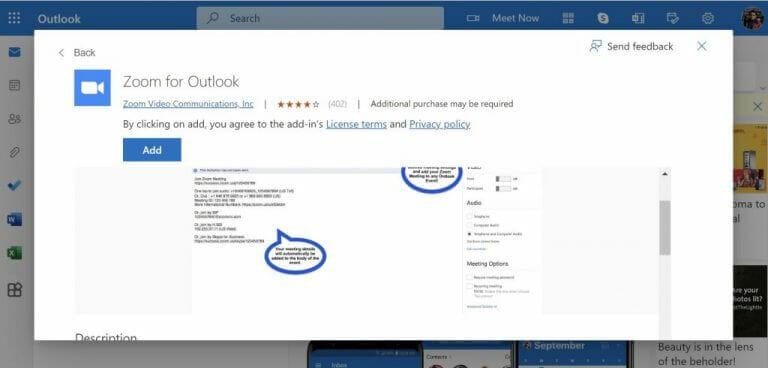
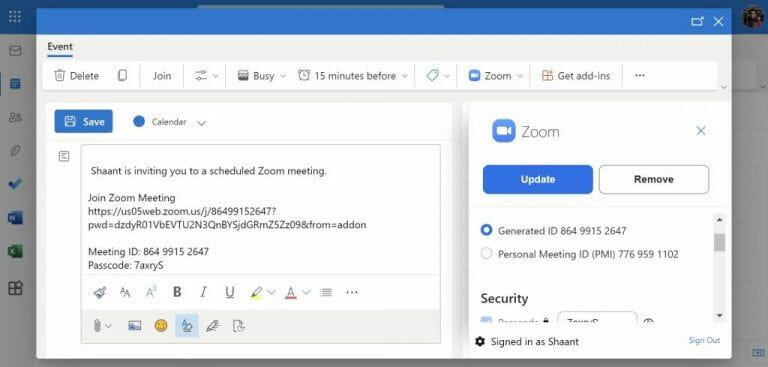
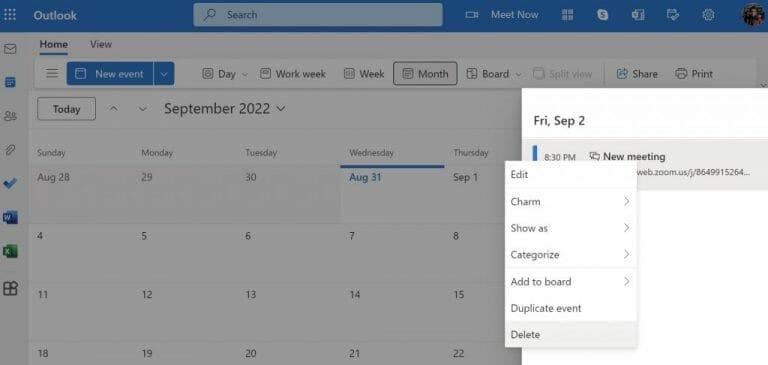



-on-windows-11-and-the-web.jpg)